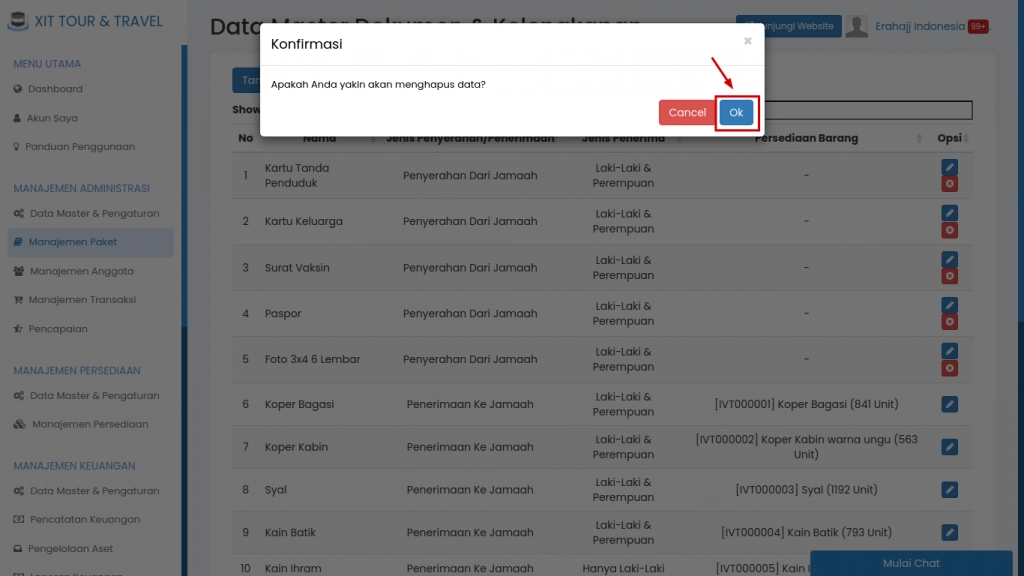Video Tutorial Cara Mengatur Data Master Dokumen & Kelengkapan Paket
Panduan Tertulis Cara Mengatur Data Master Dokumen & Kelengkapan Paket
Pada bagian ini, Anda dapat mengatur dokumen apa saja yang harus diserahkan oleh Jamaah kepada travel Anda sebagai persyaratan untuk melaksanakan Umrah. Selain itu, Anda dapat mengatur kelengkapan/barang apa saja yang travel Anda berikan kepada Jamaah Anda.
Anda dapat mengelola Data Master Dokumen & Kelengkapan Paket Umrah dengan menambahkan, mengubah, dan menghapus data.
Pengaturan data master dokumen & kelengkapan dapat diakses pada sistem administrasi.
A. Menambah Data Master Dokumen & Kelengkapan Paket Umrah
1.Pada Kelompok Menu "Manajemen Administrasi" > Pilih "Manajemen Paket" > Pilih "Paket Umrah"
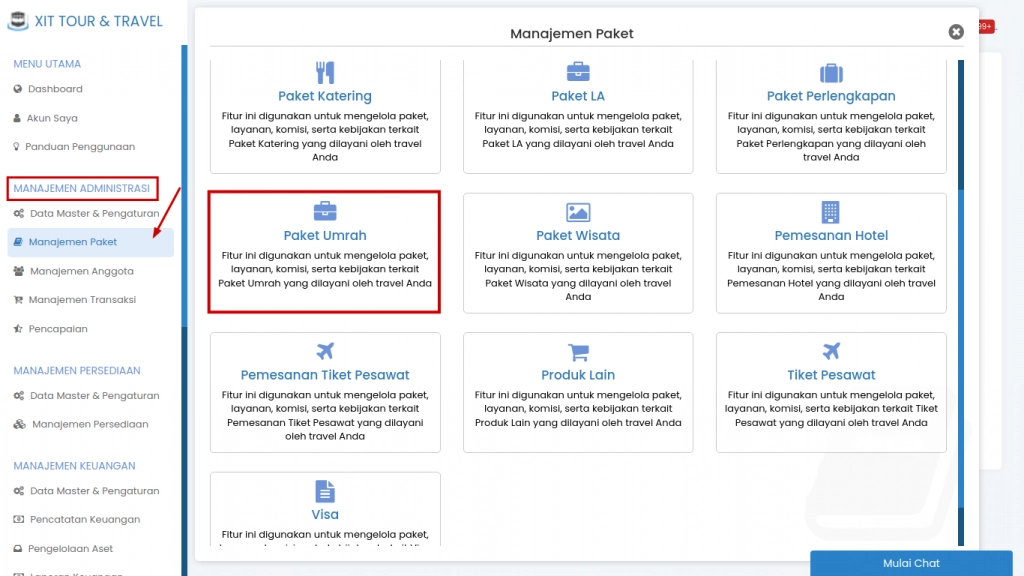
2. Setelah Pilih Fitur “Paket Umrah” > Pilih fitur “Dokumen & Kelengkapan”
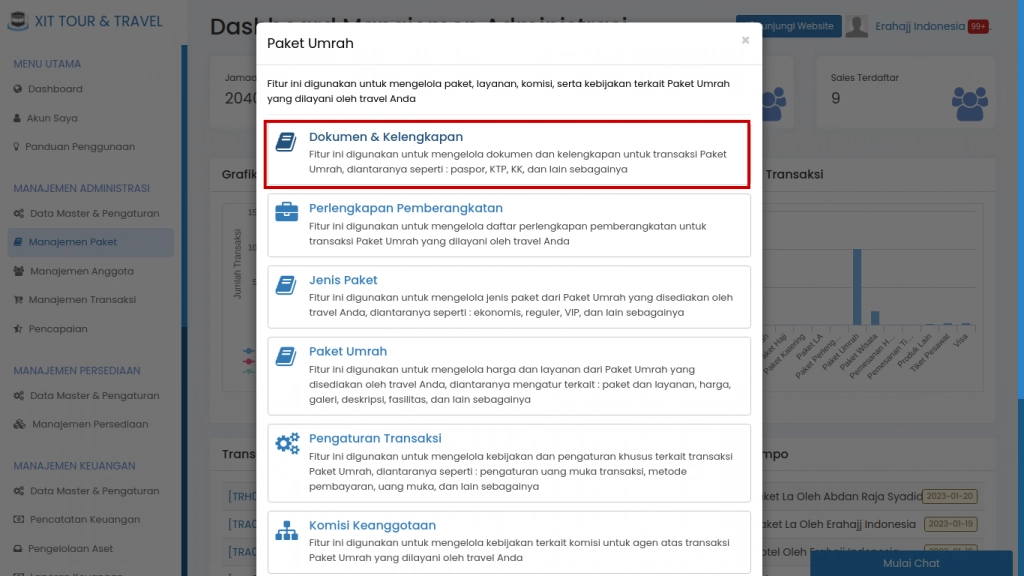
3. Pada Halaman "Data Master Dokmen & Kelengkapan" > Klik Tombol "Tambah Data"
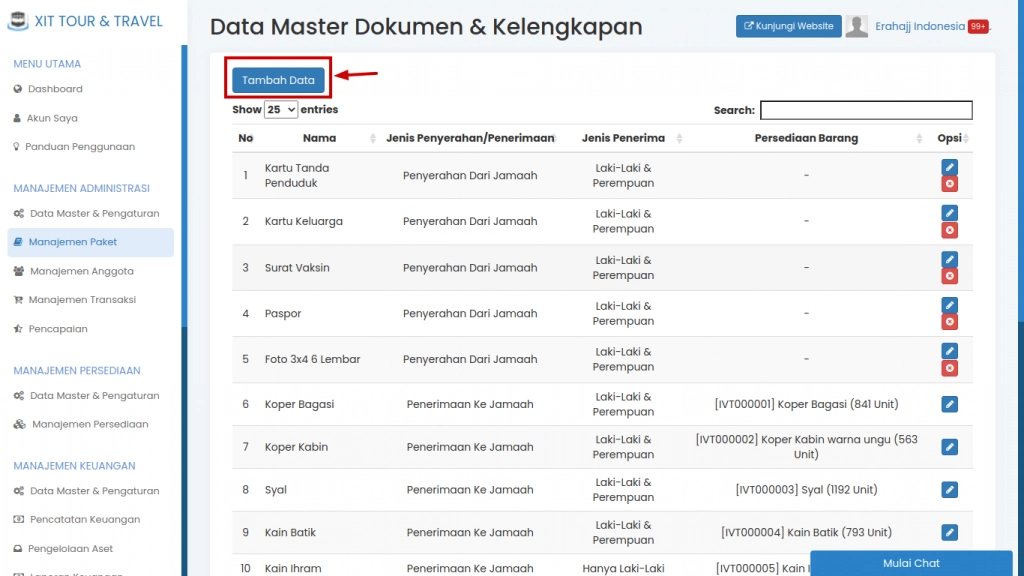
4. Isikan Data-Data Yang Diperlukan Pada Form Yang Tersedia > Klik "Simpan"
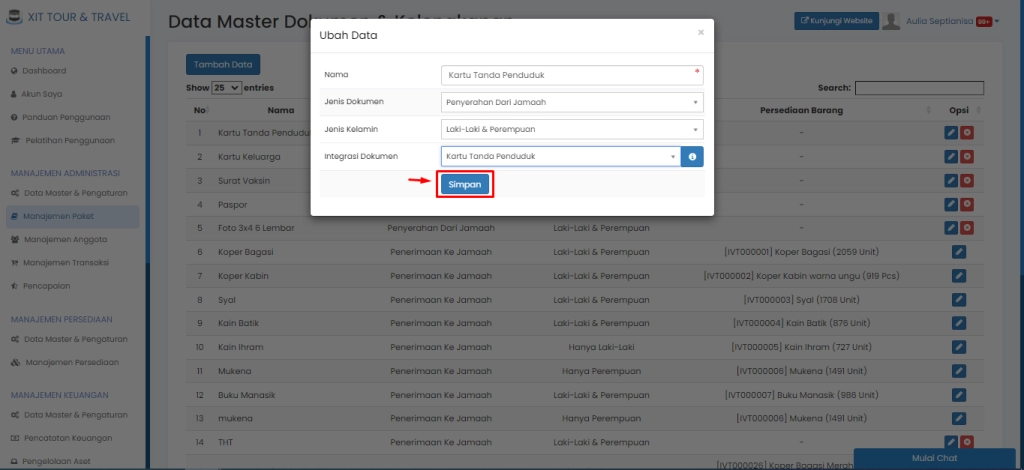
- Nama : Isikan nama sesuai dengan jenisnya, apakah termasuk dokumen atau termasuk kelengkapan/barang. (Contoh nama dokumen : KTP, contoh nama kelengkapan/barang : koper)
- Jenis Dokumen : Pilih "Penyerahan Dari Jamaah" jika data yang ditambahkan adalah dokumen. Pilih "Penerimaan Ke Jamaah" jika data yang ditambahkan adalah kelengkapan/barang, lalu isilah pada baris "Persediaan Barang" dengan memilih salah satu barang yang sudah Anda tambahkan pada Sistem Inventory
- Jenis Penerima : Pilih jenis kelamin yang akan menerima dokumen ataupun perlengkapan
- Integrasi Dokumen : Anda dapat mengintegrasikan dokumen yang diserahkan oleh jamaah untuk dokumen kelengkapan transaksi paket umrah dengan dokumen registrasi jamaah yang ada pada data user. Dengan mengintegrasikan dokumen kelengkapan ke dokumen registrasi user, Anda tidak perlu mengupload ulang dokumen kelengkapan untuk transaksi selanjutnya yang dilakukan oleh user yang sama.
B. Mengubah Data Dokumen dan Kelengkapan
1. Pada halaman "Data Master Dokumen & Kelengkapan" > tentukan data mana yang ingin Anda ubah > pilih tombol "pensil" pada kolom Opsi di sebelah kanan tabel
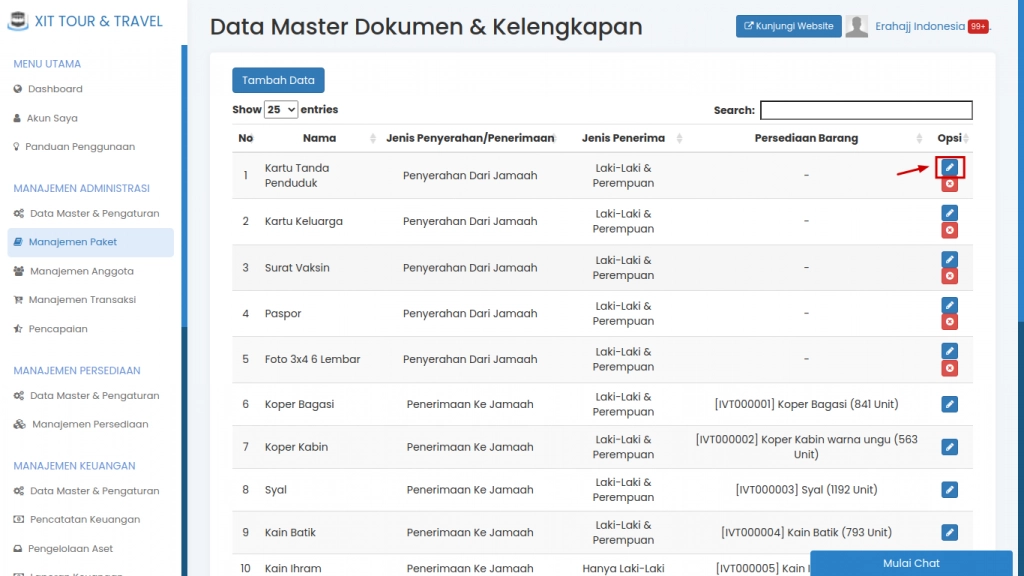
2. Pada "Form Data Master Dokumen & Kelengkapan" tentukan bagian mana yang ingin Anda "ubah" > lalu isi perubahan pada form yang tersedia > klik "Simpan"
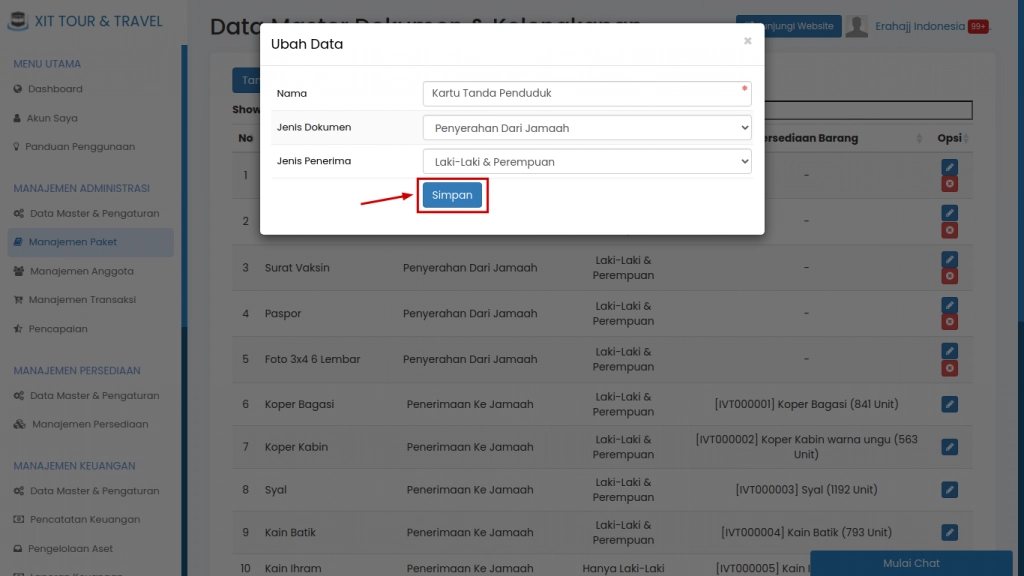
C. Menghapus Data Master Dokumen & Kelengkapan
1. Pada "Halaman Data Master Dokumen & Kelengkapan" > tentukan data yang ingin "dihapus" > pilih tombol "tanda silang" pada kolom Opsi di sebelah kanan tabel
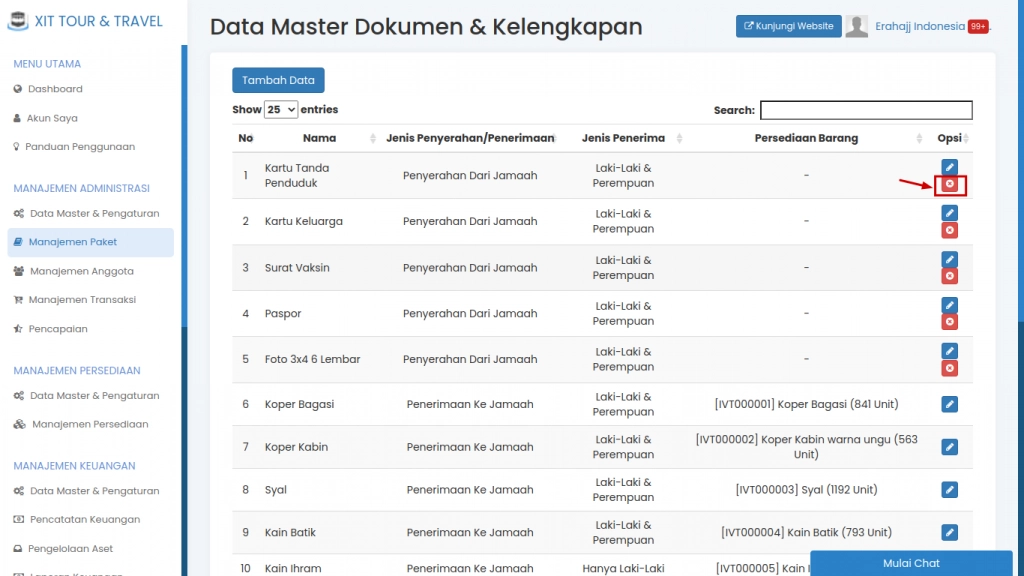
2. Setelah pilih tombol "Hapus Data" > pilih tombol "Ok"
Data dokumen dan kelengkapan tidak dapat dihapus apabila dokumen/kelengkapan sudah diserahkan/diterima oleh jamaah.